Hogyan távolítsuk el a Mac OS X (MacBook Pro
Programok eltávolítása a MAC OS X eltér a Programok eltávolítása a Windows. Ez annak a ténynek köszönhető, hogy a Mac OS X nem adatbázis. A Windows, a program eltávolítja a Vezérlőpult- Programok és szolgáltatások a Yabloko nem. A Mac OS X programok egyszerűen át a kosarat, de néha elég sok programot fájlok maradnak a MAC OS X és fokozatosan alom MacBook Rio közül / MacBook Air / IMac / MAC mini. Programok eltávolítása MAC OS X többféleképpen ebben a cikkben fogok beszélni az összes lehetőséget, hogy tudom.
Kezdjük a legegyszerűbb módja, hogy távolítsa programok a MAC OS X
Programok eltávolítása a Launchpad.
Programok eltávolítása a Launchpad csak olyan alkalmazásokhoz, lettek telepítve az App Store. Annak érdekében, hogy távolítsa el az alkalmazást, akkor kattintson az egér, és húzza a kocsit, alapvetően mindent :)
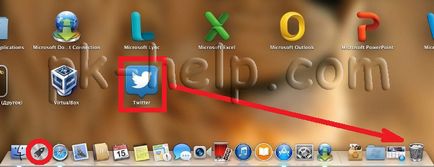
Egy másik módja, hogy távolítsa el a programot a Launchpad, kattintson és tartsa az alkalmazás ikonjára a törölni kívánt (elvileg, akkor nyomja meg és tartsa lenyomva az alkalmazást). Ikonok remegni kezd azokon használható alkalmazások eltávolítására a kereszt jelenik meg.
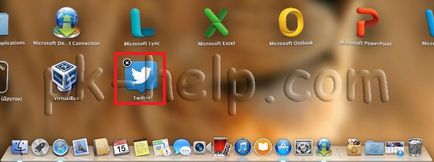
Kattintson a kereszt, és erősítse meg a törlést.

Akkor tiszta a kosárba.
Programok eltávolítása a MAC OS X a Finder.
Egy másik módja, hogy tisztítsa meg a számítógépet a felesleges programokat, nyissa meg a Finder, válassza a „Programok” fülre, keresse meg a kívánt programot eltávolítani, és húzza a kukába.
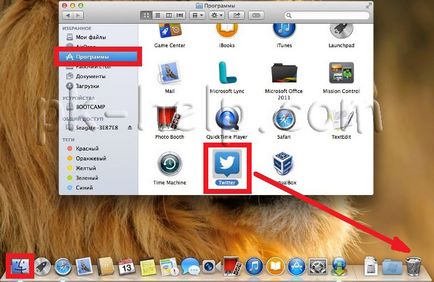
El kell ismerni, hogy ez a leginkább „piszkos” módja annak, hogy uninstall programokat, mert a tartalékok egy csomó „farok” (junk fájlok).
Programok eltávolítása segítségével AppCleaner.
Ahhoz, hogy eltávolít programokat akkor egy harmadik fél segédprogramot. Ezek a segédprogramok jó néhány, azt javaslom, hogy lakjanak odny közülük - AppCleaner. AppCleaner nagyon kényelmes, könnyű típus, plusz minden - ingyen. Az első dolog, amit le kell tölteni a programot AppCleaner.
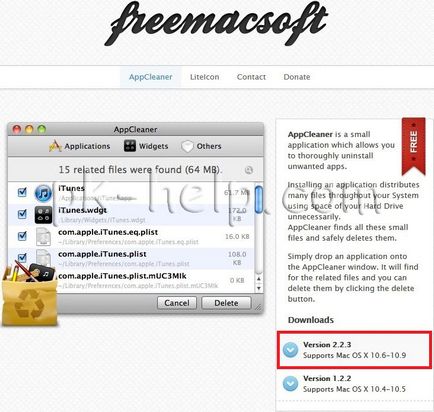
Indítsa el a letöltött fájlt.
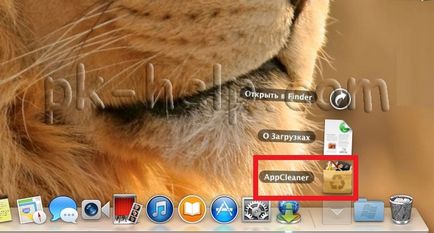
kattintson a „Programok” gombra a program interfész.
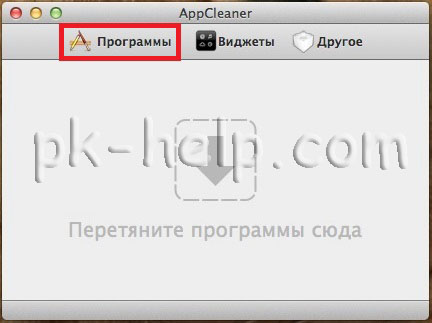
AppCleaner átvizsgálja a MacBook Rio közül / MacBook Air / IMac / MAC mini és megjeleníti a telepített programok listájából. Válassza ki a kívánt programot törölni, jelölje be a négyzetet, és kattintson a „Keresés” gombot.
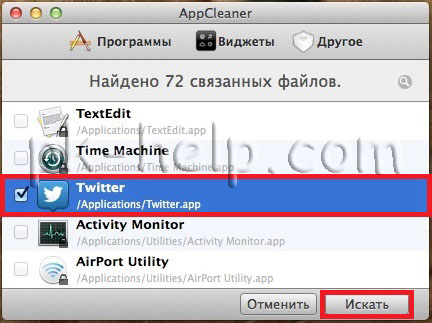
A segédprogram mindent megtalál kapcsolatos törölt program fájlokat és felajánlja, hogy törölje a listát. Csak meg kell nyomni a „Törlés” gombra.
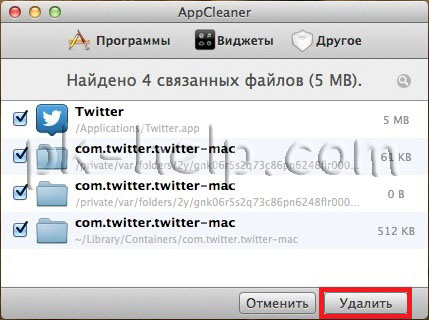
Programok eltávolítása segítségével eltávolító.
Egyes programok által támogatott saját eltávolítás Uninstall. Ehhez egyszerűen futtassa a programot telepítő fájlt, és keresse meg a „Program eltávolítása”.
Ez minden, szeretném összefoglalni leírt véleményem, a legtöbb „tiszta” programok eltávolítására kerül sor az utóbbi módszer (bár ritkán ez történik), valamint a AppCleaner programot.